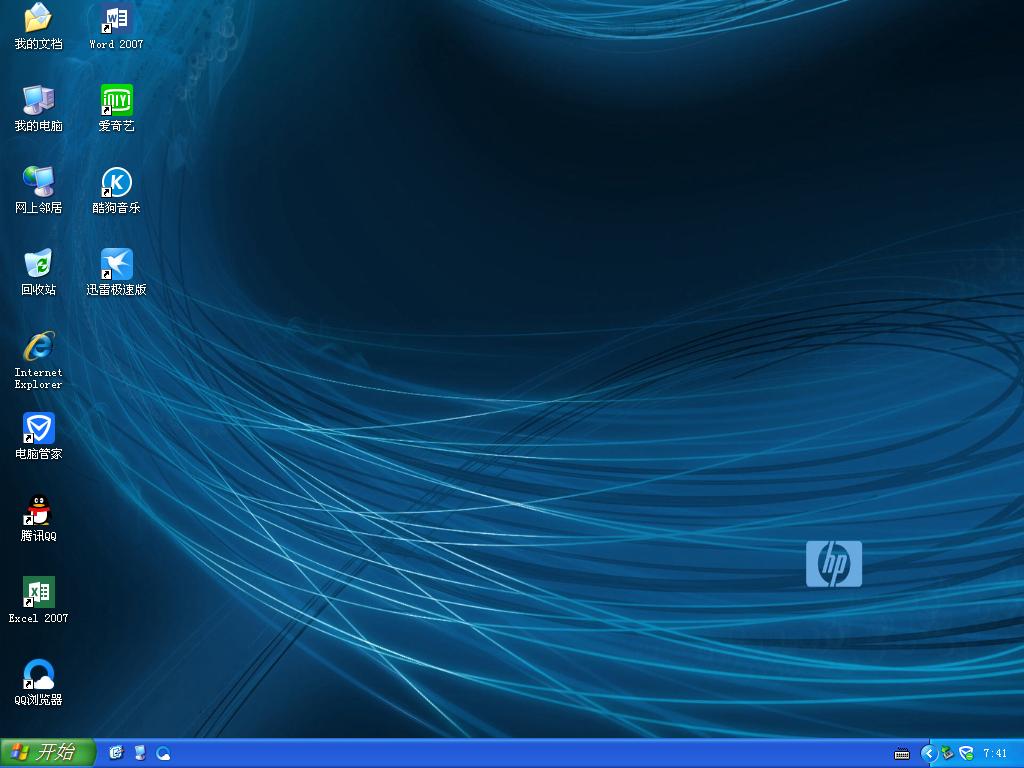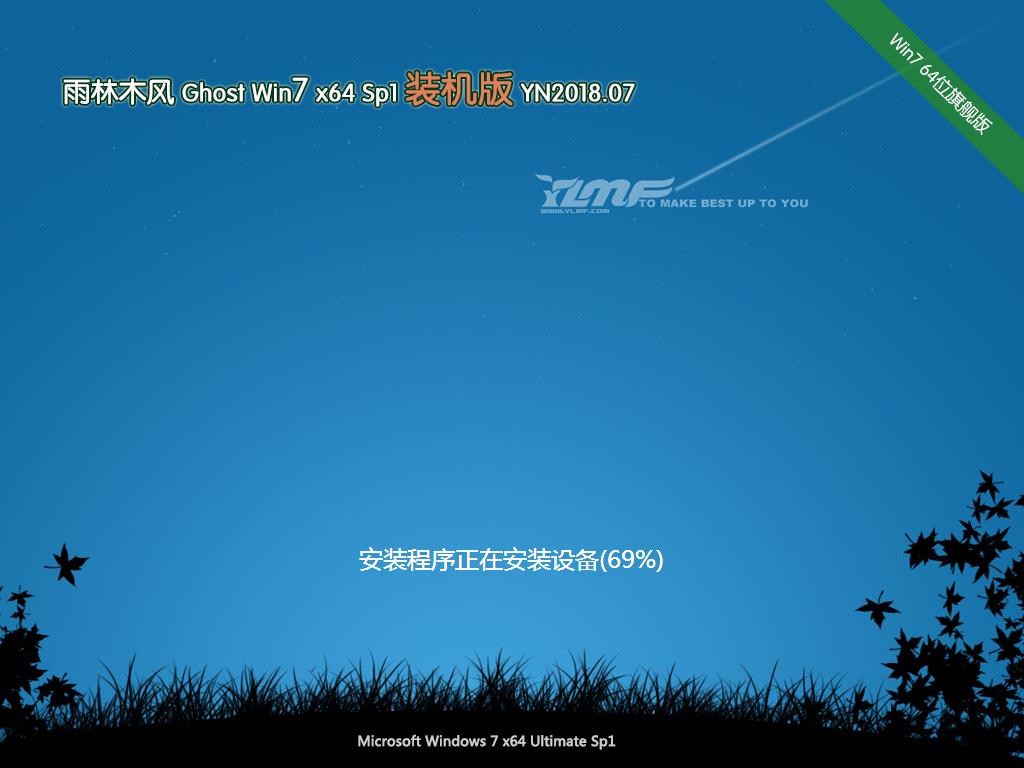怎么用U盘装win8系统 利用U极速u盘装GHOST Win8系统教程
怎么用U盘装win8系统?如今安装电脑系统的方法多种多样,但要数目前最为流行安装方法还是方便、快捷、实惠的U盘安装系统法。不管是之前的XP系统、win7/8系统还是最新的win10系统,就笔者所了解的绝大多数网友都青睐使用U盘给电脑安装系统。但目前网上U盘安装系统的教程也是有些不是很全面,有的教程也不是针对小白用户而准备的,使得不少朋友很难找到自己想要的信息教程。针对这一现象,本文小编就为大家带来了,比较详细的U盘装win8系统图文教程

针对上述情况,小编特地准备了使用U极速一键u盘安装系统系列教程,特此和大家一同分享。相信大家看看过《》、《》之后,对U极速安装工具来安装系统的大致步骤有了一定的了解,这次笔者为大家带来了的是U极速u盘装GHOSTwin8系统教程,希望大家喜欢。
U极速u盘装GHOST Win8系统教程详解:
- 软件名称:
- U极速U盘启动盘制作工具 v5.2.4 官方最新安装版
- 软件大小:
- 435MB
- 更新时间:
- 2015-12-01
1、下载Win8 GHOST镜像之后,在U极速官网找到找到【U极速U盘启动盘制作工具】 ,如下图所示:
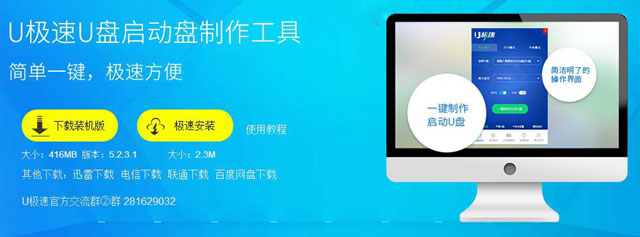
2、按照图中的提示,只需要选择好U盘(最好4GB及其以上容量大小)和Win8 GHOST镜像后,点击【一键制作启动U盘】即可。
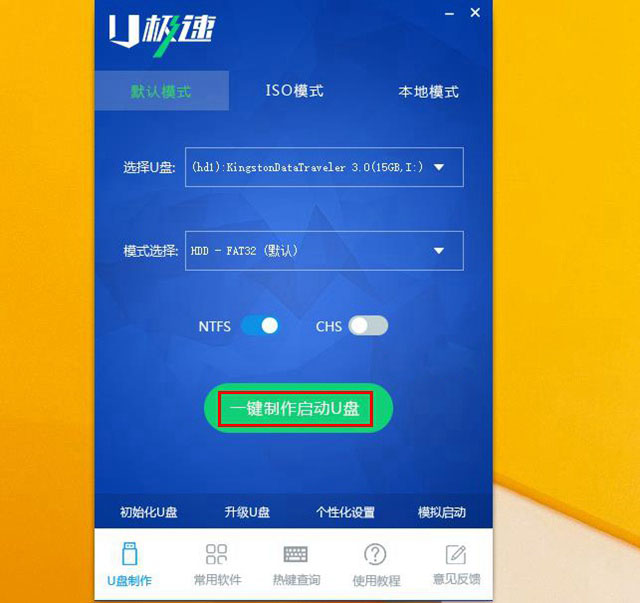
注意:这个过程会格式化U盘,导致U盘数据不见,所以为了确保数据的重要性,请制作之前把U盘里面的重要数据转移出来。
详细的制作过程请大家参考《》
3、把下载好的Win8 GHOST系统镜像拷贝到启动好的U盘启动的GHO文件里面去,至于win8 GHOST系统镜像网上也是比较多的,不过需要的区分系统版本,如果您的电脑内存小于4GB,最好选择32位的win8系统,如果你的电脑内存在4GB及以上那么最好选择64位win8系统。如下图所示:

相关阅读:《》
4、启动项设置
U急速制作好U盘启动盘之后,需要我们重启电脑。这个时候需要从USB介质设备来启动到安装环境。对于笔记本来说,每个笔记本都有自己的快捷启动快捷键,最为常见是诗F12、F2、F1等等,开机出现品牌机logo后按快捷键,然后在出现的列表中选择USB或者Removable类似的选项即可从USB设备启动,如下图所示:
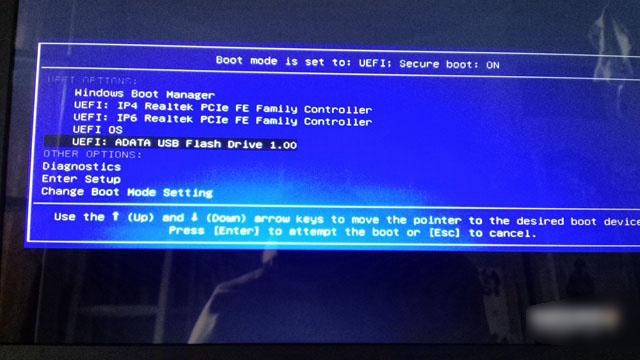
如果实在找不到快捷键,请查看小编为您准备的《》。
5、选择U盘启动之后就会进入到启动选择界面,进入U极速主菜单后选择【02】运行U极速Win8PE装机维护版(针对新机器)或运行U极速Win2003PE增强版(针对老机器),如图所示:
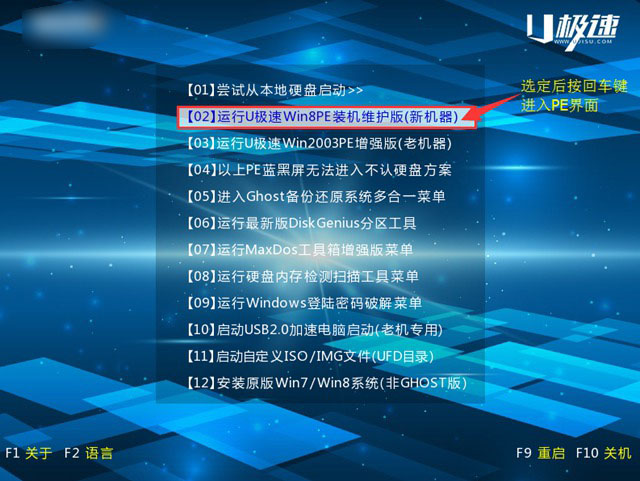
6、进入PE系统后,会自行弹出PE系统自带的系统安装工具【U极速一键还原系统】,装机工具将会自动加载系统镜像包所需的安装文件,我们只要选择安装的磁盘分区(一般情况下选择硬盘C盘),接着点击【确定】按钮,如下图所示:
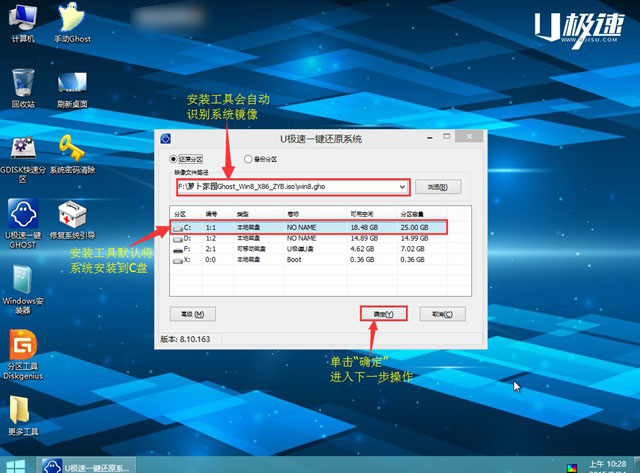
7、不对弹出的询问提示窗口进行修改,直接按下"确定"即可,如图所示:
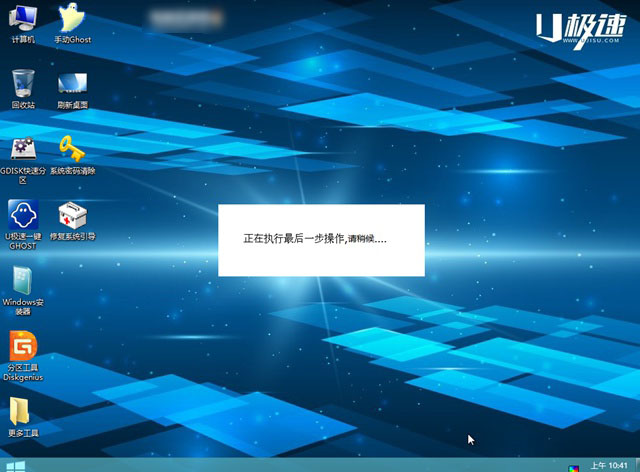
8、等待磁盘完成格式化后,将会进行win8镜像文件安装,安装好之后会有一个对话框弹出,点击“是”,如图所示:
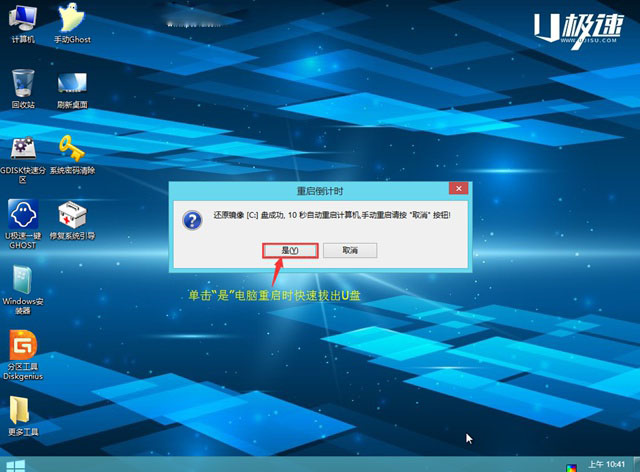
9、完成上述操作后,只需重启电脑进行后续安装即可,电脑重启时别忘记了要把U盘从USB接口拔出,完成后续设置就能进入win8系统,如图所示:
 Win8系统安装界面
Win8系统安装界面
 Win8系统安装结束之后的界面
Win8系统安装结束之后的界面
注:至于为什么要立刻拔掉U盘,主要原因在于U盘会继续引导您进入到U盘系统,还会导致系统引导文件出错,这样又要重新加载系统重新安装导入Ghost系统镜像。很多网友都在这个细节问题上出现了问题,希望大家记住!
以上就是小编为大家带来的U极速U盘安装GHOST win8系统的详细教程,希望可以帮助到大家,大家如果还有疑问的话,可以在下方的评论框内给我们留言哦。我们会尽自己所能的为大家解答。谢谢大家一如既往的支持,也请大家继续关注的后续教程和软件。
推荐系统
番茄花园 Windows 10 极速企业版 版本1903 2022年7月(32位) ISO镜像快速下载
语言:中文版系统大小:3.98GB系统类型:Win10番茄花园 Windows 10 32位极速企业版 v2022年7月 一、系统主要特点: 使用微软Win10正式发布的企业TLSB版制作; 安装过程全自动无人值守,无需输入序列号,全自动设置; 安装完成后使用Administrator账户直接登录系统,无需手动设置账号。 安装过程中自动激活
新萝卜家园电脑城专用系统 Windows10 x86 企业版 版本1507 2022年7月(32位) ISO镜像高速下载
语言:中文版系统大小:3.98GB系统类型:Win10新萝卜家园电脑城专用系统 Windows10 x86企业版 2022年7月 一、系统主要特点: 使用微软Win10正式发布的企业TLSB版制作; 安装过程全自动无人值守,无需输入序列号,全自动设置; 安装完成后使用Administrator账户直接登录系统,无需手动设置账号。 安装过程
笔记本&台式机专用系统 Windows10 企业版 版本1903 2022年7月(32位) ISO镜像快速下载
语言:中文版系统大小:3.98GB系统类型:Win10笔记本台式机专用系统 Windows 10 32位企业版 v2022年7月 一、系统主要特点: 使用微软Win10正式发布的企业TLSB版制作; 安装过程全自动无人值守,无需输入序列号,全自动设置; 安装完成后使用Administrator账户直接登录系统,无需手动设置账号。 安装过
笔记本&台式机专用系统 Windows10 企业版 版本1903 2022年7月(64位) 提供下载
语言:中文版系统大小:3.98GB系统类型:Win10笔记本台式机专用系统 Windows10 64专业版 v2022年7月 一、系统主要特点: 使用微软Win10正式发布的专业版制作; 安装过程全自动无人值守,无需输入序列号,全自动设置; 安装完成后使用Administrator账户直接登录系统,无需手动设置账号。 安装过程中自动
雨林木风 Windows10 x64 企业装机版 版本1903 2022年7月(64位) ISO镜像高速下载
语言:中文版系统大小:3.98GB系统类型:Win10新雨林木风 Windows10 x64 企业装机版 2022年7月 一、系统主要特点: 使用微软Win10正式发布的企业TLSB版制作; 安装过程全自动无人值守,无需输入序列号,全自动设置; 安装完成后使用Administrator账户直接登录系统,无需手动设置账号。 安装过程中自动激活
深度技术 Windows 10 x64 企业版 电脑城装机版 版本1903 2022年7月(64位) 高速下载
语言:中文版系统大小:3.98GB系统类型:Win10深度技术 Windows 10 x64 企业TLSB 电脑城装机版2022年7月 一、系统主要特点: 使用微软Win10正式发布的企业TLSB版制作; 安装过程全自动无人值守,无需输入序列号,全自动设置; 安装完成后使用Administrator账户直接登录系统,无需手动设置账号。 安装过程
电脑公司 装机专用系统Windows10 x64 企业版2022年7月(64位) ISO镜像高速下载
语言:中文版系统大小:3.98GB系统类型:Win10电脑公司 装机专用系统 Windows10 x64 企业TLSB版2022年7月一、系统主要特点: 使用微软Win10正式发布的企业TLSB版制作; 安装过程全自动无人值守,无需输入序列号,全自动设置; 安装完成后使用Administrator账户直接登录系统,无需手动设置账号。 安装过
新雨林木风 Windows10 x86 企业装机版2022年7月(32位) ISO镜像高速下载
语言:中文版系统大小:3.15GB系统类型:Win10新雨林木风 Windows10 x86 专业版 2022年7月 一、系统主要特点: 使用微软Win10正式发布的专业版制作; 安装过程全自动无人值守,无需输入序列号,全自动设置; 安装完成后使用Administrator账户直接登录系统,无需手动设置账号。 安装过程中自动激活系统,无
相关文章
- win8系统如何安装未签名驱动 windows8中arduino驱动安装方法
- Win8中如何在设备管理器中卸载某一设备具体该如何操作
- 快速将Win8系统分区隐藏起来让文件处于安全的环境
- U盘UEFI硬装WIN8.1 64位专业系统,是怎样练成的
- Win8系统使用键盘时出现键盘提示音请问如何关闭键盘提示音
- 东芝笔记本原装Win8系统换成Win7的具体步骤
- 官方确认!盗版Win7和Win8.1用户也能免费升级Win10
- Ubuntu14.04下ssh安装,基本操作及无密码登陆分享
- 用CMD命令行删除Win8启动时的“早期版本的WINDOWS”选项
- 微软Win8系统语言设置技巧如添加或更改输入法等等
- 在Ubuntu的命令行终端里管理KVM虚拟机的教程
- win8系统如何查看cpu温度 win8系统进入bios查看cpu温度的图文教程
- Win8.1关机快捷键是什么 Win8.1系统使用关机命快速关机方法介绍
- Telnet怎么打开 Win7/Win8系统开启Telnet服务方法图解
热门系统
- 1华硕笔记本&台式机专用系统 GhostWin7 32位正式旗舰版2018年8月(32位)ISO镜像下载
- 2雨林木风 Ghost Win7 SP1 装机版 2020年4月(32位) 提供下载
- 3深度技术 Windows 10 x86 企业版 电脑城装机版2018年10月(32位) ISO镜像免费下载
- 4电脑公司 装机专用系统Windows10 x86喜迎国庆 企业版2020年10月(32位) ISO镜像快速下载
- 5深度技术 Windows 10 x86 企业版 六一节 电脑城装机版 版本1903 2022年6月(32位) ISO镜像免费下载
- 6深度技术 Windows 10 x64 企业版 电脑城装机版2021年1月(64位) 高速下载
- 7新萝卜家园电脑城专用系统 Windows10 x64 企业版2019年10月(64位) ISO镜像免费下载
- 8新萝卜家园 GhostWin7 SP1 最新电脑城极速装机版2018年8月(32位)ISO镜像下载
- 9电脑公司Ghost Win8.1 x32 精选纯净版2022年5月(免激活) ISO镜像高速下载
- 10新萝卜家园Ghost Win8.1 X32 最新纯净版2018年05(自动激活) ISO镜像免费下载
热门文章
- 1华为手环6pro有游泳功能吗-支持游泳模式吗
- 2重装上阵新赛季有哪些重型武器_重装上阵新赛季重型武器列表
- 3使用win7中本地搜索功能时四个技巧快速找到文件的操作方如何用win7的搜索功能法
- 4premiere怎么更改素材序列? premiere更改序列设置的方法
- 5天天酷跑布鲁与冰原狼仔哪一个好 布鲁好还是冰原狼仔好
- 6斐讯k1路由器刷Breed BootLoader(不死UBoot)教程
- 7路由器密码忘了怎么办 无线路由器登陆密码忘了解决方法【详解】
- 8战双帕弥什超频晶币极如何获得_战双帕弥什超频晶币极获得方法
- 9安全事件应急响应工具箱
- 10如何重装系统(安装系统)win7,本文教您如何迅速重装win7系统
常用系统
- 1惠普笔记本&台式机专用系统 极速版 GHOSTXPSP3 2018年8月 海驱版下载
- 2联想笔记本&台式机专用系统 GHOSTXPSP3 2018年5月 海量驱动DVD版 ISO镜像快速下载
- 3笔记本&台式机专用系统 Windows10 六一节 企业版 版本1903 2022年6月(64位) 提供下载
- 4笔记本&台式机专用系统 Windows10 企业版 2020年8月(32位) ISO镜像快速下载
- 5电脑公司 装机专用系统Windows10 x64 企业装机版 版本1507 2022年1月(64位) ISO镜像高速下载
- 6新雨林木风 Ghost Win7 x64 SP1 装机专业版2018年7月(64位)快速下载
- 7番茄花园 Windows 10 官方企业版 2020年1月(64位) ISO高速下载
- 8笔记本&台式机专用系统 Windows10 企业版 版本1903 2022年3月(64位) 提供下载
- 9笔记本&台式机专用系统 GhostWin7 32位旗舰版2022年3月(32位) ISO镜像免费下载
- 10新萝卜家园 GhostWin7 SP1 电脑城极速稳定版2022年7月(32位) ISO镜像高速下载